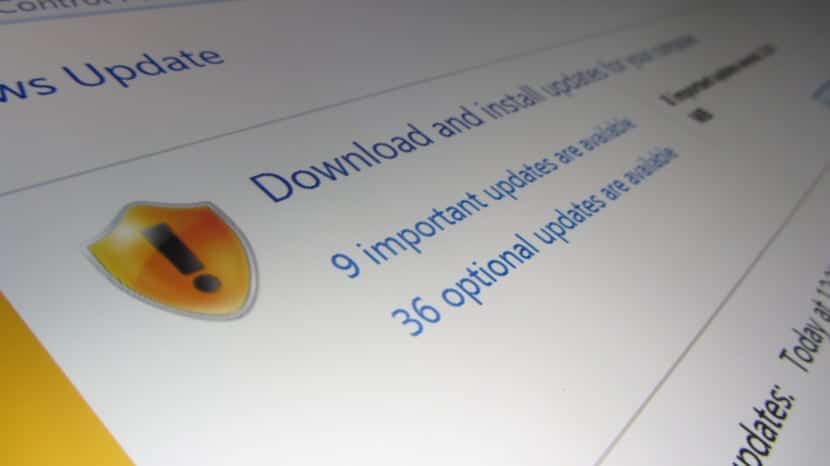
Όλο και περισσότερες περιπτώσεις σφάλμα που εμφανίζεται με το εργαλείο Windows Update. Καθώς είναι το εργαλείο που είναι υπεύθυνο για την ενημέρωση του συστήματός μας, είναι σημαντικό να επιλυθεί οποιοδήποτε πρόβλημα που σχετίζεται με το Windows Update.
Στα Windows 10 φαίνεται ότι αυτό το εργαλείο αλλάζει και προς το παρόν δεν δίνει προβλήματα αλλά Στα Windows 7 και στα Windows 8 το θέμα είναι διαφορετικό. Στη συνέχεια σας λέμε πώς να λύσετε το πρόβλημα διακοπής λειτουργίας του Windows Updater.
Το Windows Update συνεχίζει να αντιμετωπίζει προβλήματα στα Windows 7
Για να διορθώσετε πρώτα αυτό το πρόβλημα Πρέπει να κλείσουμε το Windows Update και να το κάνουμε να μην ψάχνει άλλες ενημερώσειςκαι μετά εγκαθιστούμε την ενημερωμένη έκδοση κώδικα που την επιδιορθώνει και στη συνέχεια ενεργοποιούμε ξανά το εργαλείο ενημέρωσης. Είναι κάτι απλό, αλλά είναι δύσκολο να γίνει, δεδομένου ότι το Windows Updater από τη φύση του συνήθως δεν απενεργοποιείται τόσο εύκολα.
Ένας εύκολος τρόπος για να το κάνετε αυτό είναι να ανοίξετε μια κονσόλα cmd με δικαιώματα διαχειριστή και να πληκτρολογήσετε τα εξής:
net stop wuauserv
Στη συνέχεια, πατάμε enter και το πρόγραμμα ενημέρωσης πρέπει να σταματήσει. Εάν όχι, πρέπει να μεταβούμε στην οθόνη του Windows Update και στο πλαϊνό μενού να μεταβείτε στην επιλογή "Αλλαγή ρυθμίσεων", σε αυτό το μενού επιλέγουμε την επιλογή "Ποτέ μην αναζητάτε ενημερώσεις" που θα πρέπει να κλείσει τη διαδικασία.
Τώρα που το πρόγραμμα των Windows είναι κλειστό πρέπει να κατεβάσουμε τις ενημερώσεις κώδικα που την επιλύουν και να τις εγκαταστήσουμε. Σε αυτήν την περίπτωση είναι KB3020369 και KB3172605. Αυτά τα αρχεία μπορούν να ληφθούν Aquí y Aquí, αλλά πρέπει να το κατεβάσετε για την κατάλληλη πλατφόρμα. Μετά τη λήψη τους τα εγκαθιστούμε με την ίδια σειρά. KB3020369 πρώτα και στη συνέχεια KB3172605.
Μόλις εγκατασταθεί, επανεκκινήστε το σύστημα και ενεργοποιήστε ξανά το Windows Update. Σε αυτήν την περίπτωση, το μόνο που έχετε να κάνετε είναι να μεταβείτε στην επιλογή "Αλλαγή ρυθμίσεων" στο Windows Update και να αφήσετε την επιλογή πριν την αλλάξετε. Τώρα πατάμε το κουμπί «Αναζήτηση τώρα» και το εργαλείο θα λειτουργήσει ξανά σωστά.
Όπως μπορείτε να δείτε, η διαδικασία είναι απλή, αλλά είναι επίσης αλήθεια ότι είναι πολύ μεγάλη. Σε κάθε περίπτωση είναι μια γρήγορη επιδιόρθωση για την ενημέρωση των Windows και ενημερώστε τα Windows Δεν νομίζετε?